İPhone'da Verileri Temizle için En İyi Yöntemler

iPhone birkaç yıl kullanıldıktan sonra yavaşlayabilir. İPhone 7'in daha önce hiç olmadığı kadar erken bir şekilde tükendiğini görebilirsiniz. İPhone'daki verileri temizlemek için en iyi çözüm ne olmalıdır? Özellikle Belgeler ve Veriler, Önbellekler, Önemsiz dosyalar ve daha fazlası. Bu dosyalar, iPhone'u doğrudan iPhone'dan kaldıramadığınız geniş bir alan alır. İPhone 7 ile daha iyi bir deneyime sahip olmak için önce bazı önemli dosyaları iTunes ya da iCloud'a yedeklemelisiniz. Daha sonra kullanıcı deneyimini optimize etmek için iPhone'daki tüm verileri temizleyin. Makale, iPhone 7'i serbest bırakmak için en iyi yöntemleri gösterecektir.
Bölüm 1: iPhone'daki tüm verileri nasıl temizlerim (Ultimate Solution)
İPhone'un depolama alanını kontrol ettiğinizde, Belgeler ve Veriler veya Diğerleri için geniş bir alan bulabilirsiniz. Ancak iPhone'daki tüm verileri daha fazla alan açmak için temizleyemezsiniz. Durumda olduğu gibi, iPhone için derin bir temizliğe ihtiyacınız var, bunun yerine iPhone'u iTunes'dan veya iCloud yedeklemesinden geri yükleyebilirsiniz.
Tipard iPhone Silgi iPhone'daki tüm verileri kalıcı olarak temizlemek için en iyi program olmalı. Program, fotoğraf, video, uygulama, önbellek, Belge ve Veri dosyaları, gereksiz dosyaları ve daha fazlasını kaldırabiliyor. Mükemmel iPhone Temizleyici ile yepyeni bir iPhone'unuz olabilir. İşte Tipard iPhone Eraser ile iPhone'da verileri temizlemek için detaylı bir süreç.
İPhone Eraser'ı başlat
Programı bilgisayarınıza indirip yükleyin. Ve sonra iPhone'unuzu USB kablosuyla bilgisayarınıza bağlayabilirsiniz. İPhone içeriğini taramak ve taramak için iPhone Eraser'ı başlatın.
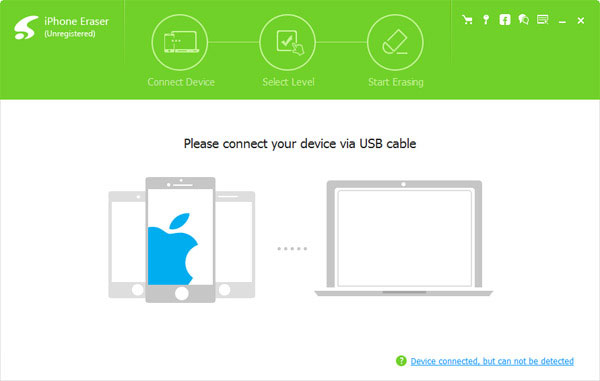
Silme seviyesini ayarla
Ve sonra silme seviyesini ayarlayabilirsiniz. Düşük seviye ayarlarsanız, iPhone'unuzun verilerinin bir kez üzerine yazacaktır. Orta seviye için iki kez üzerine yaz. Ve Yüksek seviye için üç kez üzerine yaz. İPhone'daki verileri temizlemeniz gerekiyorsa, Düşük seviye sizin için yeterli olmalıdır.
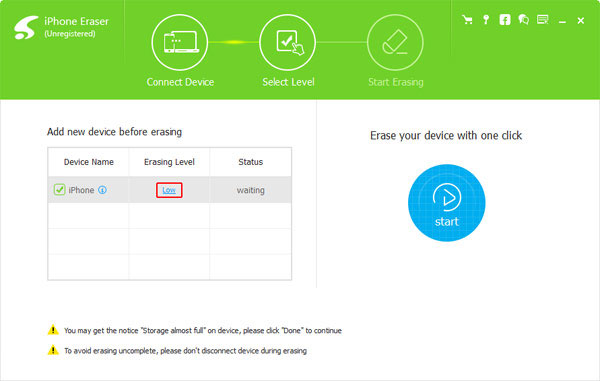
İPhone'da verileri temizle
Ve sonra iPhone'daki verileri temizlemek için sadece "Başlat" düğmesine tıklamanız yeterlidir. Cihazda "Depolama neredeyse dolu" uyarısı alabilirsiniz, lütfen işlemi derinlemesine temizlemeye devam etmek için "Tamamlandı" düğmesine tıklayın.
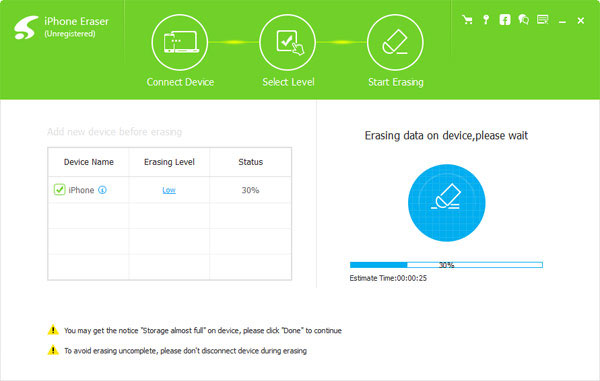
Bölüm 2: iPhone'daki veriler nasıl temizlenir?
İPhone için derin bir temizliğin ardından, iPhone'un depolanmasına her zaman dikkat etmelisiniz. Burada özellikle Caches, Document & Data, Junk dosyaları ve diğerleri için iPhone'daki verileri temizlemenin bazı yöntemleri vardır.
Bölüm 1: iPhone'daki Safari Önbelleğini Temizle
Yukarıda iPhone'da bulunan verileri temizlediğinden bahsederken, Safari Önbelleği göz önünde bulundurmanız gereken önemli bir bölüm olmalıdır. Sadece tüm web sitelerinden çıkın, iPhone'daki Safari önbellek verilerini temizlemek için adımları takip edebilirsiniz.
1 Adım: "Ayarlar" seçeneğine gidin ve ardından aşağı kaydır listesinden "Safari" ye dokunun.
2 Adım: Ve sonra "Geçmişi ve Web Sitesi Verilerini Temizle" yi seçin.
3 Adım: İPhone'daki Safari verilerini temizlemek için "Geçmişi ve Verileri Temizle" ye dokunun.
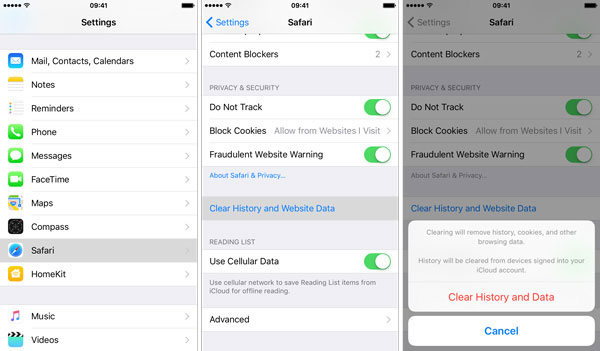
Bölüm 2: iPhone'da Belge ve Verileri Temizle
Genellikle iPhone'daki Belge ve Veriler için dosyaları temizlemenin basit yöntemi uygulamaları kaldırmak ve indirmek. Aşağıdaki işlemden önce iPhone'u yedeklediğinizden emin olun. Aşağıdaki detaylı adımları inceleyin.
1 Adım: İPhone'da "Ayarlar" uygulamasına dokunun.
2 Adım: "Genel"> "Depolama ve iCloud Kullanımı"> "Depolamayı Yönet"> "Depolama" bölümüne gidin.
3 Adım: Ardından, App'i silerek, iPhone'daki Belgeler ve Verileri temizleyebilirsiniz.
4 Adım: App Store'dan aynı uygulamayı arayın. Ardından uygulamayı tekrar indirin.
5 Adım: Orijinal uygulamadan çok daha az olması gereken aynı uygulama için Doküman ve Veri alanını kontrol edin.
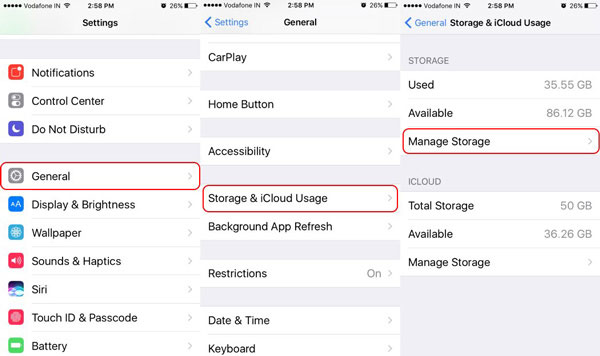
Bölüm 3: iPhone'da Hafıza Alanı boşaltın
İPhone'u uzun süre kullandıysanız, iPhone'da hafıza alanını boşaltmak için kolay bir işlem var. IPhone'daki bellek verisini temizlemek ve kullanmak için yeterli alan olduğundan emin olmak için alternatif bir yöntem olmalıdır.
1 Adım: İPhone'un üst kısmındaki "Uyku / Uyandırma" tuşunu basılı tutarak "Güç Kapatma" mesajı görünene kadar basılı tutun.
2 Adım: Ardından iPhone'u kapatmak için Slayt’ı Kapatmak için Kaydır'ı sürükleyebilirsiniz. İPhone'u yeniden başlatmak için sadece birkaç saniye bekleyin.
3 Adım: Apple logosunu ekrandan bulana kadar iPhone'u yeniden başlatmak için aynı tuş kombinasyonunu tutun.

Bölüm 4: iPhone'daki Tüm Ayarları ve İçeriği Sil
Belgeler ve Veri dosyaları, gereksiz dosyalar ve daha fazlasıyla uğraştıysanız, iPhone'daki tüm İçeriği ve Ayarları sil seçeneğiyle iPhone'daki tüm verileri de temizleyebilirsiniz. Sadece aşağıdaki gibi çözümü kontrol edin.
1 Adım: İPhone'daki tüm verileri fabrika ayarlarına sıfırlayacak "Ayarlar"> "Genel"> "Sıfırlama"> "Tüm İçeriği Sil ve Ayarları"> "iPhone'u Sil" seçeneğine gidin.
2 Adım: Eğer istenirse, tüm dosyaları iPhone'dan kaldırmak istediğinizi onaylamak için şifre veya Apple ID şifresini girebilirsiniz.
3 Adım: Daha sonra iPhone'u iTunes veya iCloud'dan eski bir yedeklemeye geri yükleyebilir veya hatta yeni bir iPhone olarak başlatabilirsiniz.
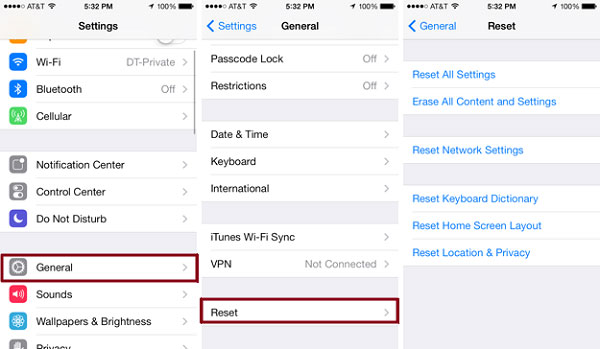
Sonuç
İPhone alanınız tükenmediyse, iPhone'daki verileri temizlemenin yöntemlerini bilmelisiniz. İPhone Eraser ile iPhone'daki tüm verileri temizlediğinizde, iPhone'un özelliklerini optimize edebilirsiniz. Makale ayrıca, iPhone'da, önbellek dosyaları, Belge ve Veri dosyaları ve diğerleri gibi verileri temizlemek için farklı yöntemler de açıklamaktadır. İPhone'daki verileri temizlemeyle ilgili endişeleriniz hakkında daha fazla bilgi paylaşın.







